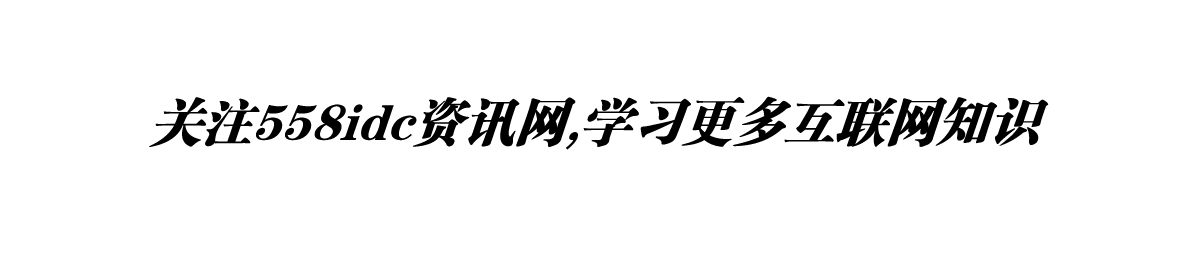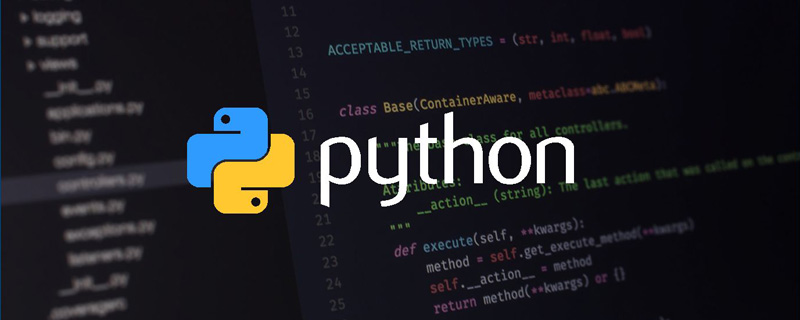
程序员必备接口测试调试工具:立即使用
Apipost = Postman + Swagger + Mock + Jmeter
Api设计、调试、文档、自动化测试工具
后端、前端、测试,同时在线协作,内容实时同步
推荐学习:python
PIL库的使用
要点:PIL库是一个具有强大图像处理能力的第三方库,不仅包含了丰富的像素、色彩操作功能,还可以用于图像归档和批量处理。
1.PIL库概述
PIL(Python Image Library)库是Python语言的第三方库,需要通过pip工具安装。安装PIL库的方法如下,需要注意,安装库的名字是pillow。
:\>pip install pillow #或者 pip3 install pillow
登录后复制PIL库支持图像存储、显示和处理,它能够处理几乎所有图片格式,可以完成对图像的缩放、剪裁、叠加以及向图像添加线条、图像和文字等操作。
PIL库主要可以实现图像归档和图像处理两方面动能需求
(1)图像归档:对图像进行批处理、生成图像预览、图像格式转换等。
(2)图像处理:图像基本处理、像素处理、颜色处理等。
根据功能不同,PIL库共包括21个与图片相关的类,这些类可以被看作是子库
或PIL库中的模块,子库列表如下。
Image、 ImageChops、 ImageColor、 ImageCrackCode、 ImageDraw.ImageEnhance、 ImageFile、 ImageFilelO、 ImageFilter、 ImageFont、ImageGL、 ImageGrab、 Imagemath、 ImageOps、 ImagePalette、 ImagePath.ImageQt、 ImageSequence、 ImageStat ImageTk, ImageWin
重点介绍PIL库最常用的子库:Image、ImageFilter、ImageEnhance。
2.PIL库Image类解析
Image是PIL最重要的类,它代表一张图片,引入这个类的方法如下:
>>>from PIL import Image
登录后复制在PIL中,任何一个图像文件都可以用Image对象表示。Image类的图像读取和创建方法如下(共5个):
通过Image打开图像文件时,图像的栅格数据不会被直接解码或者加载,程序只是读取了图像文件头部的元数据信息,这部分信息标识了图像的格式、颜色、大小等。因此,打开一个文件会十分迅速,与图像的存储和压缩方式无关。
要加载一个图像文件,最简单的形式如下,之后所有操作对im起作用。
>>>from PIL import Image>>>im = Image.open ("a.jpg")登录后复制在使用IDLE交互方式处理图片文件时,建议采用文件的全路径;如果使用Python文件形式,建议采用相对路径,将文件和程序放到一个目录中。
Image类有4个处理图片的常用属性,如表所示(共4个)
查看已经读取的图像文件的属性如下:
>>>print (im. format, im.size, im.mode)JPEG (900, 598) RGB
登录后复制Image还能读取序列类图像文件,包括GIF、FLI、FLC、TIFF等格式文件。open()方法打开一个图像时自动加载序列中的第一帧,使用seek()和tell()方法可以在不同帧之间移动。
Image类的序列图像操作方法(共2个):
【实例1】GIF文件图像提取
对一个GIF格式动态文件,提取其中各帧图像,并保存为文件。
from PIL import Image#读入一个GIF文件im = Image.open("pybit.gif")try:
im.save('picframe{:02d).png'.format(im.tell()))
while True:
im.seek(im.tel1 ()+1)
im.save('picframe{:02d).png'.format(im.tell()))except:print("处理结束")登录后复制实例1展示了一种采用try-except编写程序的方法,通过seek()方法和save()方法配合提取GIF图像格式的每一帧,并保存为文件。
Image类的图像转换和保存方法 (共3个) 如表所示。
其中,save()方法有两个参数:文件名filename和图像格式format。如果调用时不指定保存格式,如微实例1,PIL将自动根据文件名filename后缀存储图像;如果指定格式,则按照格式存储。搭配采用open()和save()方法可以实现图像的格式转换,例如,将 jpg格式转换为png格式」代码如下。需要注意,Image 类的 save()方法主要用于保存文件到硬盘,PIL库还提供了功能更强大的格式转换方法。
im = Image.open("a.jpg")im.save("a.png")登录后复制Image类可以缩放和旋转图像,其中,rotate(方法以逆时旋转的角度值作为参数来旋转图像。
Image类的图像旋转和缩放方法(共2个):
Image类能够对每个像素点或者一幅RGB图像的每个通道单独进行操作。split()方法能够将RGB 图像各颜色通道提取出来;
merge()方法能够将各独立通道再合成一幅新的图像。
lmage类的图像像素和通道处理方法(共4个):
【实例2】图像的颜色交换
交换图像中的颜色。可以通过分离RGB图片的3个颜色通道实现颜色交换。
from PIL import Imageim = Image.open('a.jpg')r, g, b = im.split()om = Image.merge("RGB" , (b, g, r))om.save('aBGR.jpg')登录后复制运行结果:
原图:
操作图像的每个像素点需要通过函数实现,可以采用(lambda)函数和point()方法,例子如下,显示效果如图7所示。
>>>im=Image.apen('a.jpg')#打开文件>>>>r,g,b=im.splitO#获得RGB通道数据>>>>newg=g.point(lambda i:i*0.9)#将G通道颜色值变为原来的0.9>>>>newb=b.point(lambda i:i<100)#选择B通道值(低于100的像素>>>>om=Image.merge(im.mode,(r,newg,newb)#将3个通道合成为新图>>>>om.save('new_a.jpg')#输出图片登录后复制3.图像的过滤和增强
PIL库的ImageFilter类和ImageEnhance类提供了过滤图像和增强图像的方法。
ImageFilter类共提供10种预定义图像过滤方法(共10个):
利用Image类的filter()方法可以使用ImageFilter类,使用方式如下:
Image.filter(ImageFilter.fuction)
登录后复制【实例3】图像的轮廓获取。
获取图像的轮廓,代码如下,程序执行效果如图所示,图片变得更加抽象、更具想象空间!
from PIL import Imagefrom PIL import ImageFilterim = Image.open('a.jpg')om = im.filter(ImageFilter.CONTOUR)om.save('aContour.jpg')登录后复制运行结果: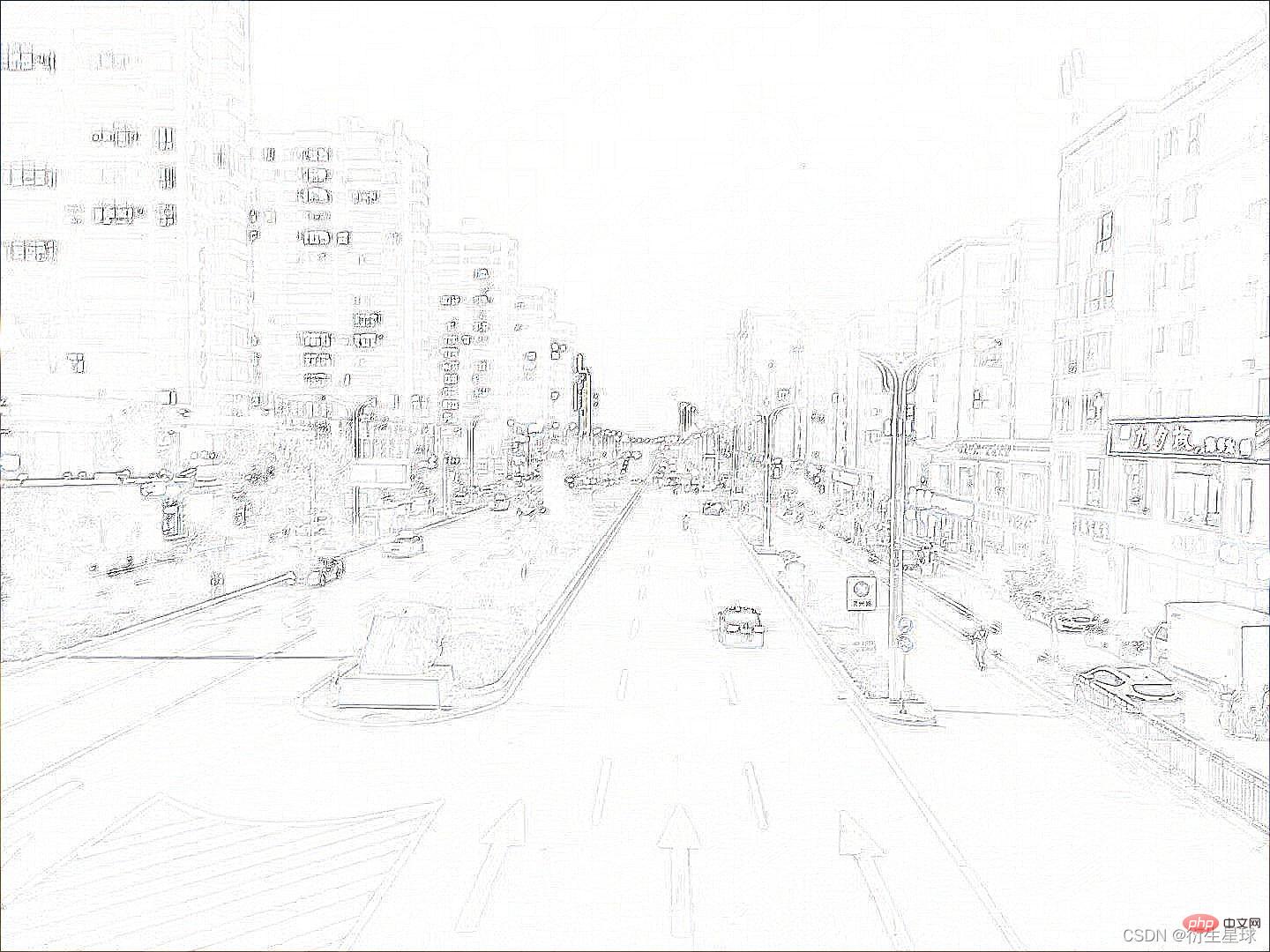
原图:
ImageEnhance类提供了更高级的图像增强功能,如调整色彩度、亮度、对比度、锐化等。
ImageEnhance类的图像增强和滤镜方法(共5个):
【实例4】图像的对比度增强。
增强图像的对比度为初始的20倍。代码如下,程序执行效果如图7所示。
from PIL import Imagefrom PIL import ImageEnhanceim = Image.open('a.jpg')om = ImageEnhance.Contrast(im)om.enhance(20).save(aEnContrast.jpg')登录后复制运行结果:
原图:
推荐学习:python
以上就是Python图像处理之PIL库的详细内容,更多请关注自由互联其它相关文章!